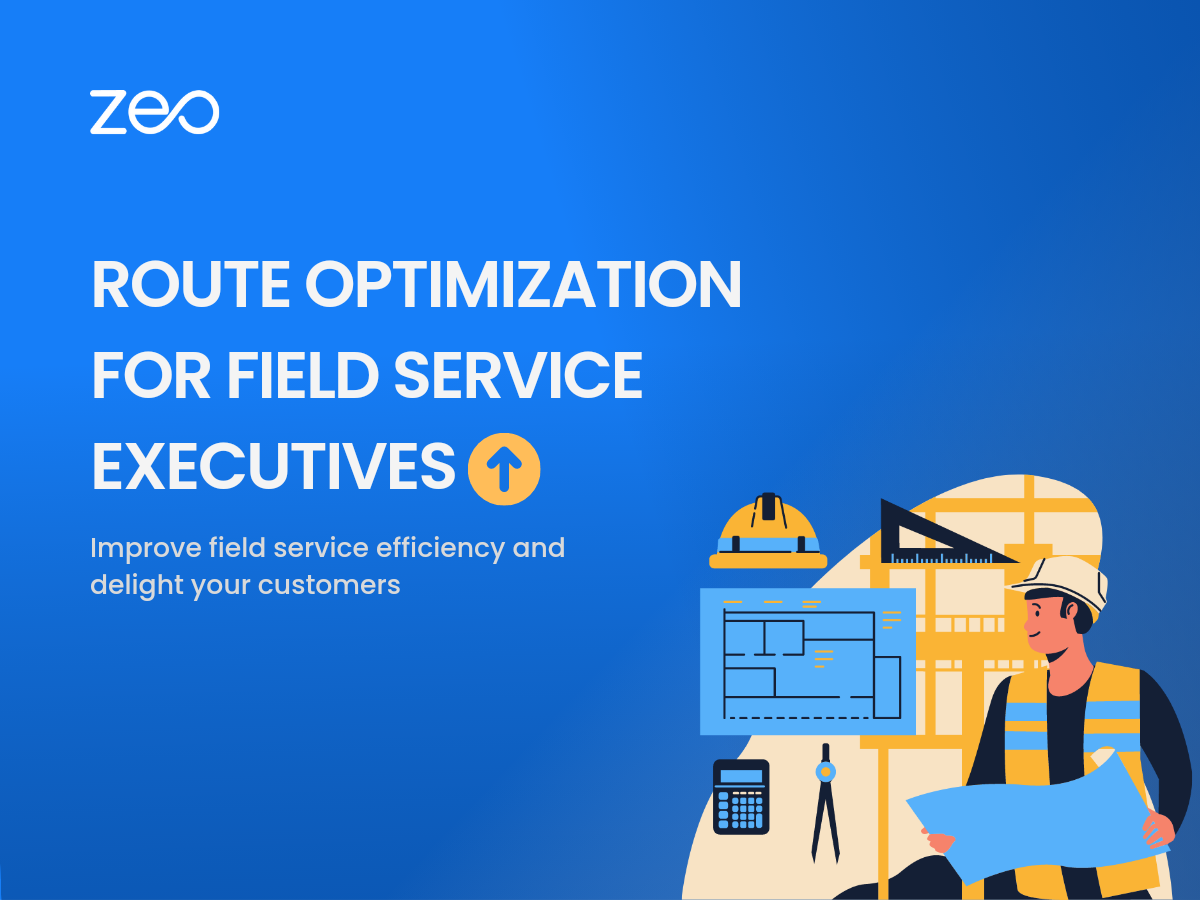Lorsqu’on est dans une entreprise de services, il est difficile de se différencier de ses concurrents. Vous envisagez peut-être de rivaliser sur les prix, mais cela finira par nuire à votre entreprise.
Une façon de vous démarquer de la concurrence est d’être reconnu pour votre service client. En tant que responsable des services sur le terrain, vous devez répondre aux attentes des clients non seulement en termes de fourniture du service, mais également en termes d'arrivée du client à temps.
Planifier vos itinéraires quotidiens peut s'avérer compliqué car il n'y a pas deux itinéraires identiques. De plus, passer plus de temps sur la route pour atteindre le client signifierait moins de demandes de service traitées en une journée. Cela signifierait non seulement une baisse des revenus, mais également une augmentation des coûts de carburant et de maintenance.
C'est ici que optimisation des itinéraires entre en scène!
L'optimisation des itinéraires signifie planifier le plus rentable ainsi que itinéraire rapide pour votre équipe. Il ne s'agit pas seulement de trouver l'itinéraire le plus court entre un point A et un point B, mais aussi de planifier un itinéraire efficace avec plusieurs arrêts et les contraintes.
Montez sur un appel de démonstration rapide pour savoir comment Zeo peut facilement proposer des itinéraires optimisés à vos cadres !
Comment l’optimisation des itinéraires aide les responsables des services sur le terrain ?
-
Fournit les itinéraires les plus efficaces
L'optimisation des itinéraires aide à planifier l'itinéraire le plus efficace en quelques secondes pour votre responsable du service sur le terrain. Lorsque le dirigeant suit un itinéraire optimisé, cela aide l’entreprise à économiser sur les coûts de carburant. Cela aide également à contrôler les coûts d’entretien car le véhicule subit une usure moindre.
-
Prend en compte les compétences tout en optimisant
Un logiciel d'optimisation d'itinéraire comme Zeo vous permet de créer des profils de vos responsables sur le terrain ainsi que leurs compétences. Les compétences requises sont prises en compte lors de l'optimisation des itinéraires. Cela garantit que le cadre possédant les compétences appropriées atteint le client et que le travail est effectué dès la première visite.
Lire la suite: Attribution d'emploi basée sur les compétences -
Gain de temps
L’utilisation d’un logiciel d’optimisation d’itinéraire signifie que l’on passe beaucoup moins de temps à planifier l’itinéraire chaque jour. Cela signifie également moins de temps perdu à se rendre chez les clients. Ce temps gagné peut être utilisé pour traiter davantage de demandes en une journée.
-
Améliorer la satisfaction client
Un planificateur d'itinéraire vous aide à calculer des ETA plus précises et à les communiquer au client. Permettre au client de suivre l'emplacement en direct du cadre ajoute à une expérience positive. La satisfaction du client augmente à mesure que le cadre atteint le client à temps.
Les clients sont toujours à la recherche de prestataires de services fiables et efficaces. Fournir un service client exceptionnel vous aidera à gagner leur confiance et à constituer une clientèle fidèle.
-
Augmentation de la productivité du dirigeant
Être coincé dans les embouteillages et passer moins de temps à effectuer le travail pour lequel ils sont compétents peut être frustrant pour les dirigeants. Grâce à la planification des itinéraires, vous pouvez vous assurer que vos responsables sur le terrain peuvent atteindre le client plus rapidement que la concurrence. À mesure que les dirigeants consacrent plus de temps à faire le travail qu’ils aiment, leur satisfaction au travail augmente. Cela aide à contrôler le taux d’attrition.
Il peut être fastidieux de basculer entre le planificateur d'itinéraire et l'application de navigation en cours de route. Zeo propose également une navigation dans l'application (pour les utilisateurs iOS) afin que les dirigeants vivent une expérience sans tracas.
Lire la suite: Naviguez désormais depuis Zeo lui-même - Présentation de la navigation intégrée à l'application pour les utilisateurs iOS -
Preuve de service électronique
Les responsables du service sur site peuvent collecter la preuve de l'achèvement du service directement sur leur smartphone via l'application de planification d'itinéraire elle-même. Cela leur évite d’avoir à rassembler les preuves sur papier et à assurer la sécurité des documents. Ils peuvent non seulement collecter une signature numérique, mais également cliquer sur une image via l'application comme preuve de service.
L’utilisation d’un logiciel d’optimisation d’itinéraire est assez simple. Vous pouvez facilement créer un itinéraire en ajoutant tous les arrêts, en indiquant les emplacements de départ et d'arrivée et en mettant à jour plus de détails sur l'arrêt. L'application de chauffeur est dotée de fonctionnalités utiles et simplifie la vie de vos responsables de service sur le terrain !
Commencez petit en s'inscrire pour un essai gratuit of Planificateur d'itinéraire Zeo et soyez témoin de sa puissance par vous-même !
Conclusion
Les avantages de l’utilisation d’un logiciel d’optimisation d’itinéraire dépassent de loin les coûts. L'optimisation des itinéraires est un outil puissant qui aide les responsables des services sur site à surmonter leurs défis et à fournir un excellent service client. Cela augmente non seulement la productivité des responsables des services sur le terrain, mais améliore également la rentabilité de votre entreprise !